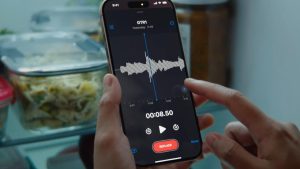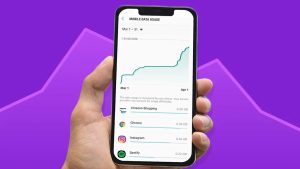اگر از کاربران دستگاههای مک بوک هستید، احتمالا بیشتر وقت خود را صرف کار، خلاقیت یا امور روزمره با سیستم عامل macOS میکنید.


به گزارش تکراتو و به نقل از geeky-gadgets، خیلی از کاربران تنها از امکانات اولیه این سیستم استفاده میکنند و بسیاری از ویژگیهای مفید و پنهان آن را نادیده میگیرند.
ترفندهای کاربردی مک بوک
در این مقاله به ۱۰ ترفند کاربردی و کمتر شناختهشده اشاره میکنیم که میتواند سرعت کار با مک را بالا ببرد، مدیریت فایلها را سادهتر کند و تجربه شما را از این سیستم به سطحی حرفهایتر برساند. این نکات از ویدیویی تهیهشده توسط Proper Honest Tech جمعآوری شدهاند.
۱. مدیریت بهتر فایلها با میانبرها
مدیریت فایلها بخش مهمی از کار با سیستم عامل است. به جای استفاده از روشهای سنتی مثل کپی و پیست، macOS ابزارهایی ارائه میدهد که کار با فایلها را سریعتر و دقیقتر میکند:
با استفاده از کلیدهای Command + Option + V میتوانید فایلها را مستقیماً جابهجا کنید، بدون اینکه فایل تکراری بسازید.
اگر هنگام کشیدن فایل کلید Option را نگه دارید، بهجای جابهجایی، فایل را کپی میکنید.
برای ایجاد یک نسخه تکراری از فایل، کافیست از Command + D استفاده کنید.
این میانبرها کمک میکنند فایلها را با دقت و سرعت بیشتری مدیریت کرده و از زمان خود بهتر استفاده کنید.
۲. تبدیل و فشردهسازی ویدیو بدون نیاز به نرمافزار اضافه
در سیستم عامل macOS نیازی به نصب نرمافزارهای جانبی برای تبدیل ویدیوها ندارید. کافیست روی فایل ویدیویی کلیک راست کرده و گزینه Encode Selected Video Files را انتخاب کنید.
در پنجره باز شده میتوانید کیفیت تصویر یا تنظیمات صدا را تغییر دهید. این قابلیت به شما کمک میکند فایلهای سازگار با دستگاههای مختلف بسازید و در عین حال فضای ذخیرهسازی را نیز حفظ کنید.
۳. اسکرینشاتهای حرفهای بگیرید
یکی از قابلیتهای کاربردی در مک، گرفتن اسکرینشات با گزینههای پیشرفته است. با استفاده از کلیدهای Command + Shift + 4 میتوانید بخش مشخصی از صفحه را ثبت کنید.
اگر هنگام ثبت اسکرینشات کلید Control را نگه دارید، تصویر بهطور مستقیم در کلیپبورد ذخیره میشود و نیازی به ذخیره جداگانه در سیستم ندارید. این روش بهویژه هنگام ارسال تصویر در ایمیل یا نوشتن گزارشها کاربرد زیادی دارد.
۴. درج لینکهای مرتب و حرفهای در متن
برای ایجاد لینکهای شستهرفته در سندها یا ایمیلها، نیازی به کپی و چسباندن آدرسهای طولانی نیست. کافیست متن مورد نظر را انتخاب کرده، کلیدهای Command + K را فشار دهید و آدرس مورد نظر را وارد کنید. این کار ظاهر مطالب را مرتبتر میکند و خوانایی آن را افزایش میدهد.


۵. اجرای خودکار برنامههای پرکاربرد هنگام روشن شدن سیستم
اگر هر روز از چند برنامه خاص استفاده میکنید، میتوانید تنظیم کنید که این اپها بهطور خودکار هنگام روشن شدن مک اجرا شوند. وارد System Settings شوید، به بخش General رفته و روی Login Items کلیک کنید.
سپس برنامههایی را که مایلید هنگام ورود به سیستم باز شوند، اضافه کنید. این کار باعث صرفهجویی در زمان و افزایش تمرکز شما هنگام شروع کار میشود.
۶. دسترسی به اطلاعات دقیق بلوتوث
اگر بهطور منظم از دستگاههای بلوتوثی استفاده میکنید، macOS اطلاعات دقیقتری درباره این دستگاهها به شما میدهد. فقط کافیست هنگام کلیک روی آیکون بلوتوث در بخش کنترلسنتر، کلید Option را نگه دارید.
در این حالت اطلاعاتی مانند نسخه فریمور، قدرت اتصال و میزان شارژ دستگاه بلوتوثی را مشاهده خواهید کرد. این دادهها برای عیبیابی و بهینهسازی عملکرد دستگاههای جانبی بسیار مفیدند.
۷. بستن سریع برنامههای هنگکرده
اگر یک برنامه قفل کند یا به فرمانها پاسخ ندهد، نیازی به ریاستارت کردن کل سیستم نیست. با فشردن Command + Option + Escape پنجره Force Quit باز میشود. برنامه معیوب را از لیست انتخاب کرده و گزینه Force Quit را بزنید. این کار ساده باعث صرفهجویی در وقت و جلوگیری از اختلال در کار شما میشود.
۸. نظمدهی بهتر به Dock با جداکنندهها
Dock یکی از عناصر کلیدی در محیط macOS است. با افزودن فضاهای خالی یا بهاصطلاح spacer tiles، میتوانید برنامهها را گروهبندی کرده و دسترسی سریعتری به آنها داشته باشید.
برای این کار نیاز به اجرای یک دستور ساده در Terminal دارید، اما نتیجه نهایی بسیار تمیزتر و مرتبتر خواهد بود و بهطور کامل با سبک کاری شما هماهنگ میشود.
۹. استفاده بهتر از Spotlight با فیلترها
Spotlight ابزاری قدرتمند برای جستجو در مک است، اما گاهی نتایج آن بیش از حد گسترده میشود. با استفاده از فیلترهای مختلف میتوانید جستجوها را دقیقتر کنید:
برای پیدا کردن ایمیلها بنویسید kind:mail
برای پیدا کردن فایلهای PDF بنویسید kind:PDF
برای پیدا کردن پوشهها بنویسید kind:folder
با این ترفندها، Spotlight سریعتر شما را به هدف میرساند و از سردرگمی در نتایج زیاد جلوگیری میکند.
۱۰. جداسازی سوژه از عکس در برنامه Photos
در اپلیکیشن Photos میتوانید سوژههای عکس را بهسادگی از پسزمینه جدا کنید. کافیست روی تصویر راستکلیک کرده و گزینه Copy Subject یا Share Subject را انتخاب کنید. این قابلیت برای تهیه تصاویر بدون پسزمینه، مرتبسازی رسیدها یا ساخت اسلایدها برای ارائه بسیار مفید است و نیازی به استفاده از نرمافزارهای گرافیکی ندارد.
تجربهای بهتر با macOS
این ده نکته به شما کمک میکنند تا از امکانات پنهان و قدرتمند سیستم عامل macOS بیشترین بهره را ببرید. از مدیریت بهتر فایلها و گرفتن اسکرینشاتهای حرفهای گرفته تا بهبود عملکرد بلوتوث و جستجوهای دقیقتر، همه این ویژگیها میتوانند سرعت و دقت شما را در انجام کارها افزایش دهند.
اگر این نکات را در استفاده روزمره خود به کار ببرید، تجربهای روانتر، منظمتر و حرفهایتر از کار با مک خواهید داشت.